Effektiv bruk av harddiskplass er avgjørende, spesielt når systemet ditt er fylt med mange filer og mapper. Med riktig kunnskap og passende verktøy kan du raskt finne ut hvilke elementer som tar mest plass. Her lærer du hvordan du kan sjekke lagringsforbruket til filene og mappene dine under Linux med kommandoen du (Disk Usage).
Viktigste funn
- Kommandoen du hjelper deg med å vise lagringsforbruket til filer og mapper.
- Ved å bruke spesifikke alternativer kan du tilpasse formatet på utdataene for å øke oversiktligheten.
- Det finnes ulike måter å presentere resultatene på etter dine behov.
Trinn-for-trinn-veiledning
Trinn 1: Grunnleggende bruk av du
For å sjekke lagringsplassen til filene og mappene i brukerbiblioteket ditt, åpner du et terminalvindu og går til brukermappen. Skriv deretter inn kommandoen du. Dette viser deg størrelsen på hver fil og hver mappe i standardformat.
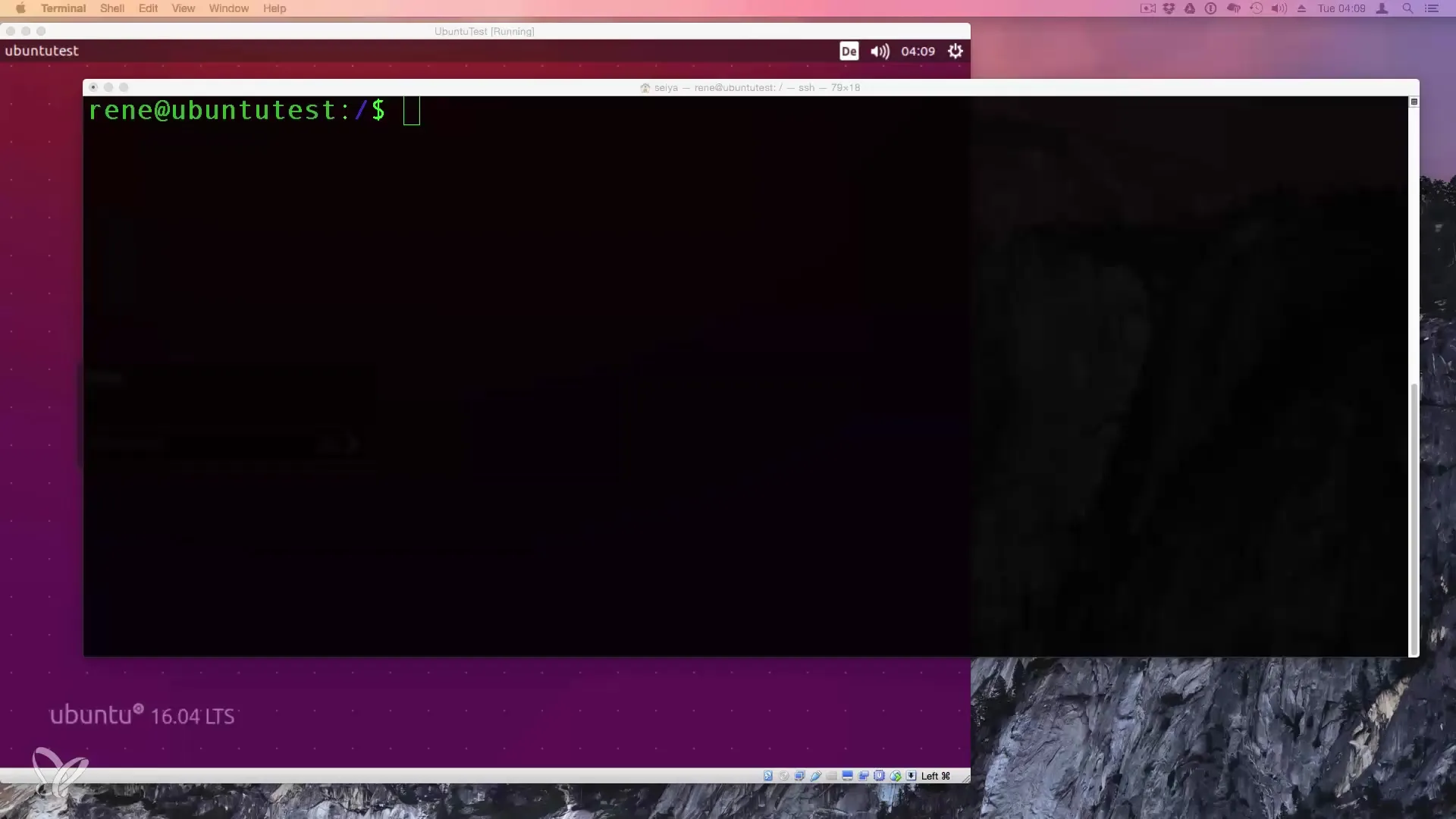
Trinn 2: Utdata i megabyte-format
Standardformatet kan være uoversiktlig. For å få en mer oversiktlig utdata, bruk alternativet -m for megabyte og -s for summert størrelse, slik at bare totalstørrelsene vises. Kommandoen er: du -ms. Dette gir deg en klar oversikt over hvor mye plass de viktigste mappene krever.
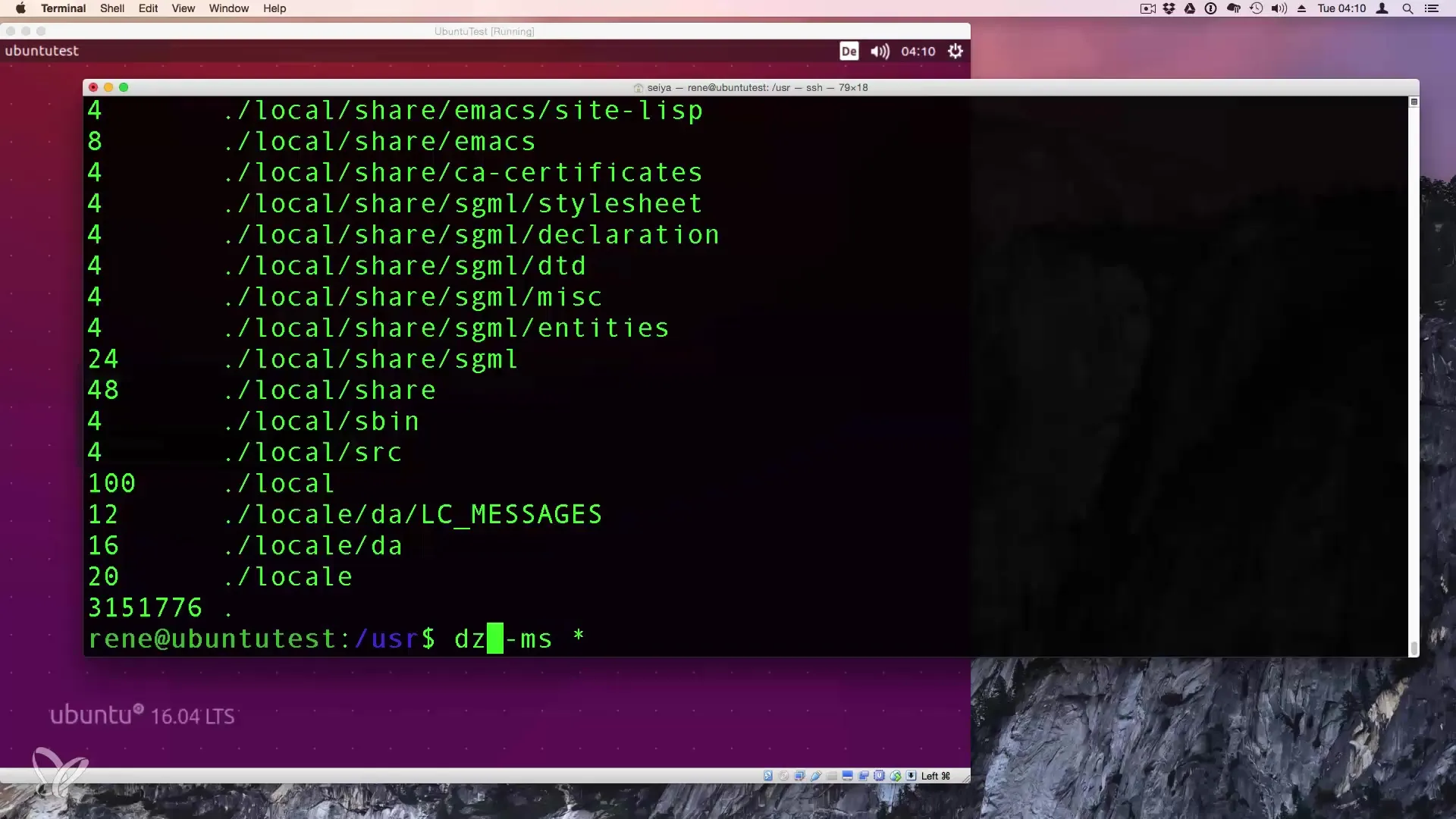
Trinn 3: Tolkning av verdier
Etter å ha kjørt kommandoen vil du se en liste over mapper sammen med deres respektive størrelser i megabyte. For eksempel kan mappen "Library" koste 1,8 GB og "Share" omtrent 1 GB. Dette gir deg umiddelbart en oversikt over de største plassforbrukerne.
Trinn 4: Detaljert analyse i undermapper
For å få flere detaljer om mappene, kan du navigere til en spesifikk mappe – for eksempel "Share"-mappen – og bruke den samme du -ms kommandoen der for å sjekke størrelsen på filene og undermappene som finnes der.
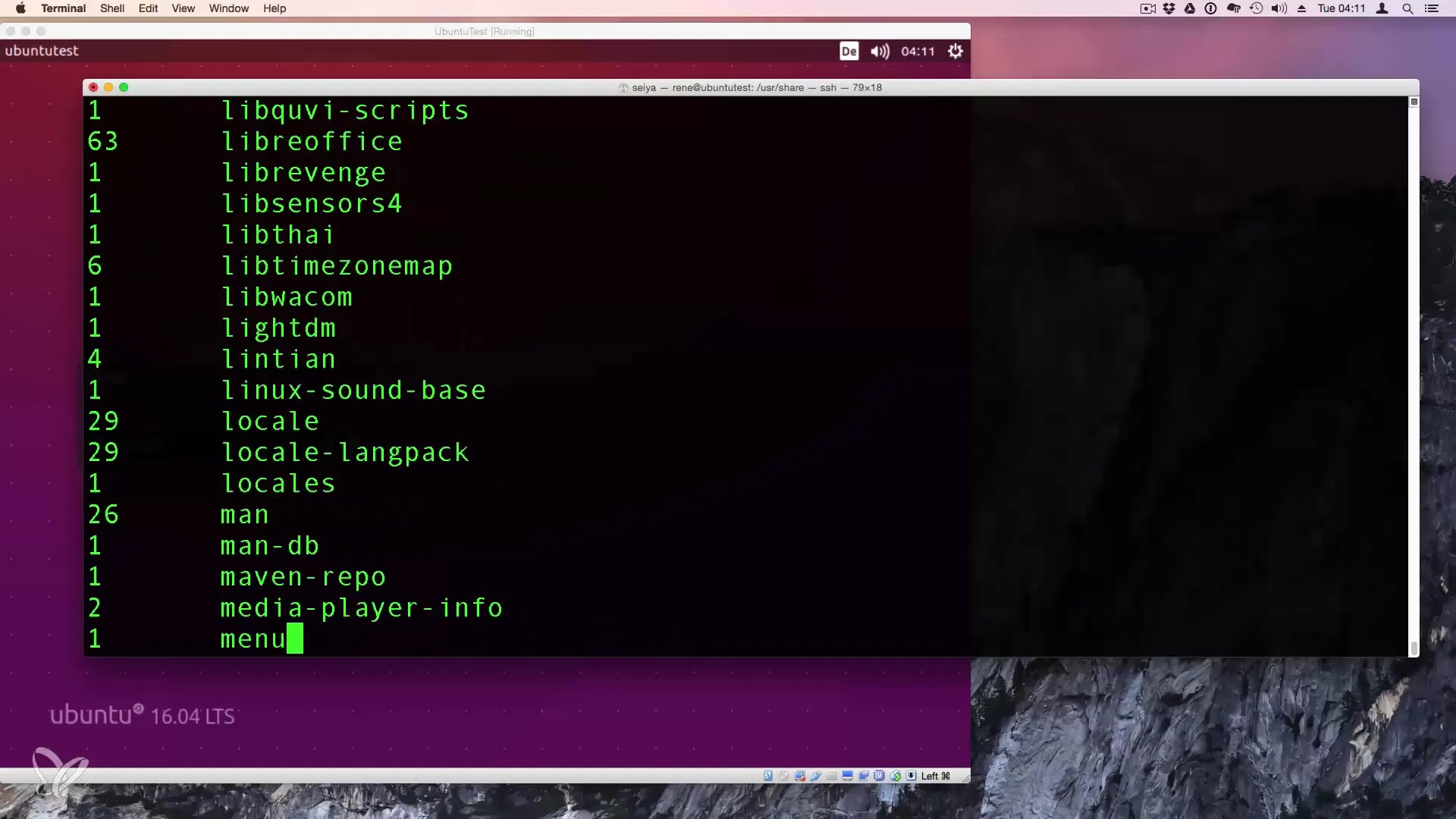
Trinn 5: Bruk av du -h
En annen nyttig kommando du kan bruke er du -h, hvor "-h" står for "human-readable". Denne kommandoen viser størrelsene i et format som er enklere å forstå (for eksempel 1K, 234M, 2G). Dette er spesielt nyttig for en rask vurdering av lagringsbruken.
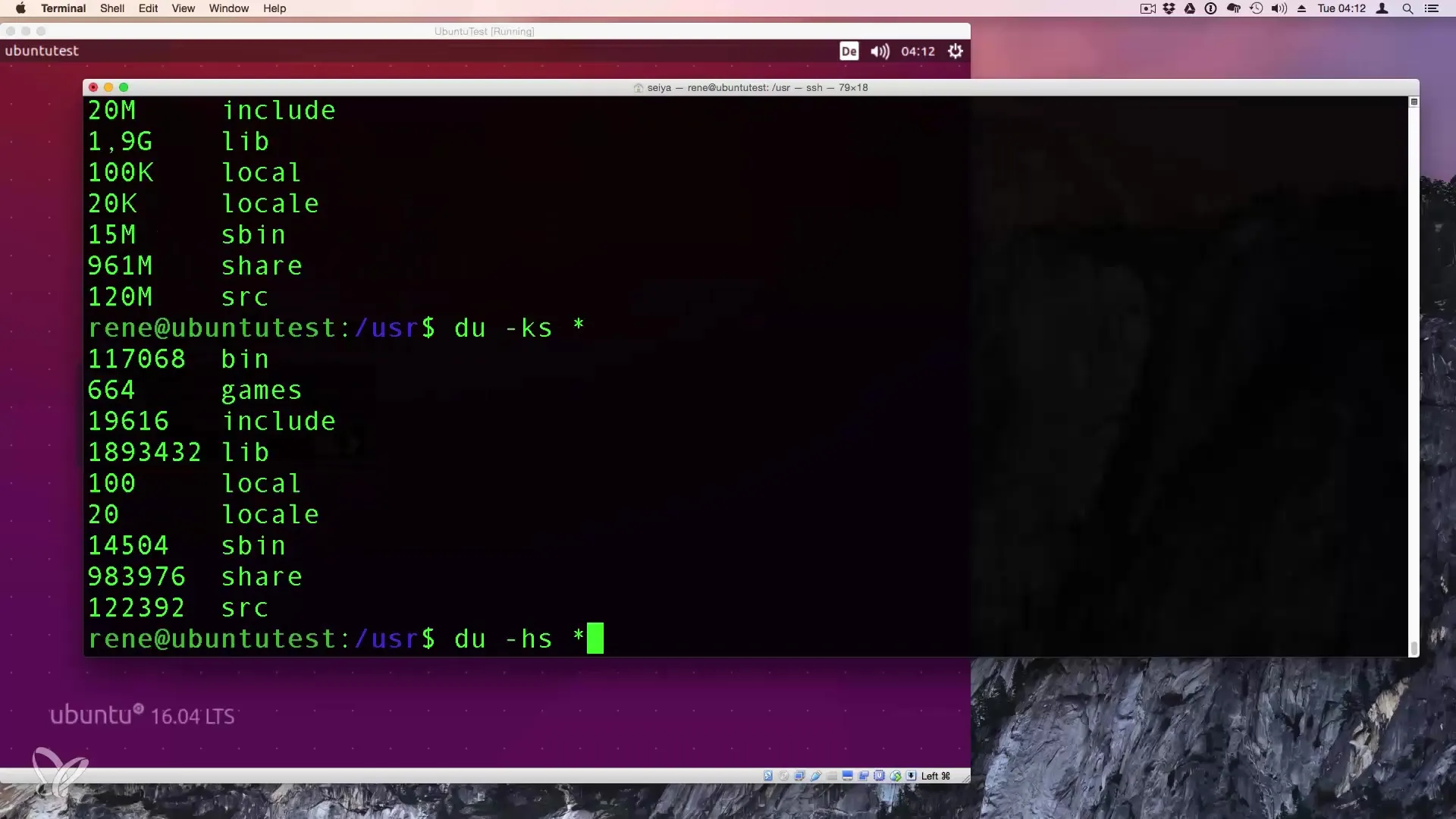
Trinn 6: Systematisk analyse av andre mapper
Etter å ha vurdert resultatene vist av du, kan du bruke den samme fremgangsmåten på andre viktige systemmapper. For eksempel, hvis du har uoversiktlige mengder med filer, kan det være avgjørende å analysere lagringsbruken i detalj.
Oppsummering – Effektivt vise lagringsforbruk i Linux
I denne veiledningen har du lært hvordan du kan analysere lagringsplassen til filene og mappene under Linux med du-kommandoen. Din kunnskap om alternativer som -m, -s og -h gjør det mulig for deg å tilpasse informasjonen etter dine behov og analysere den effektivt.
Ofte stilte spørsmål
Hvordan kan jeg bruke du?Du kan bruke du i terminalen for å undersøke lagringsforbruket til filer og mapper.
Hva betyr alternativet -m?Alternativet -m viser størrelsen i megabyte, noe som gjør resultatene mer oversiktlige.
Hva gjør alternativet -h med du?Med alternativet -h vises utdataene i et menneskelig lesbart format, for eksempel i KB, MB eller GB.
Hvordan kan jeg sjekke lagringsplassen i en spesifikk mappe?Gå til katalogen og kjør du -ms for å vise lagringsstørrelsene til filene der.
Kan jeg også bruke du på mySystemMapper?Ja, du kan bruke du på enhver mappe i systemet ditt for å analysere de eksisterende størrelsene.


